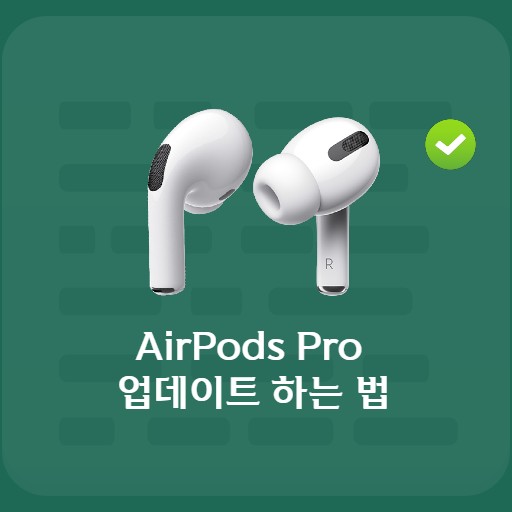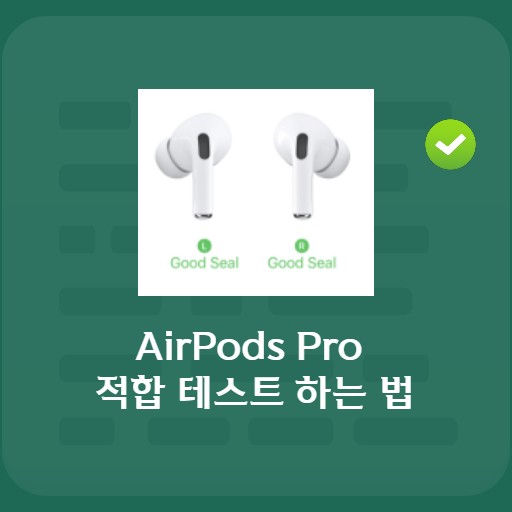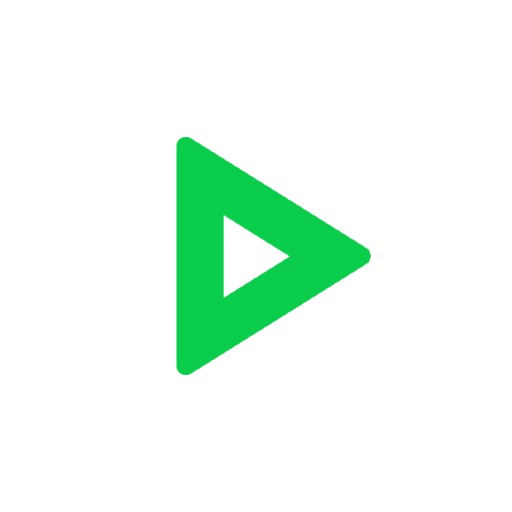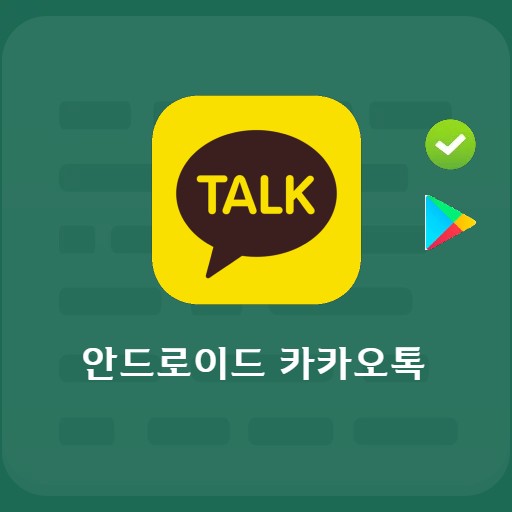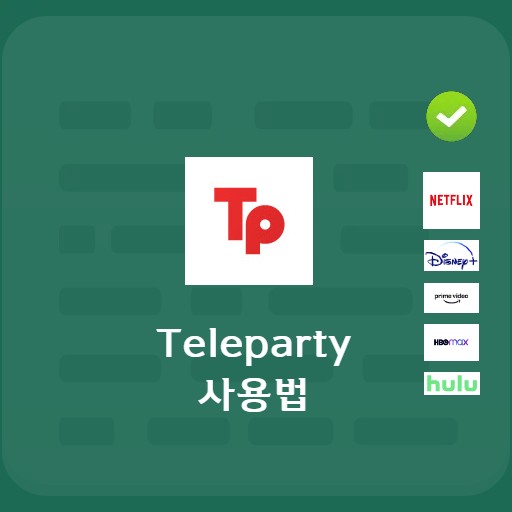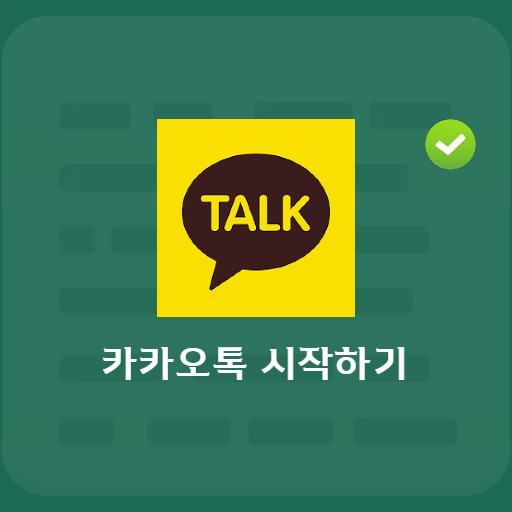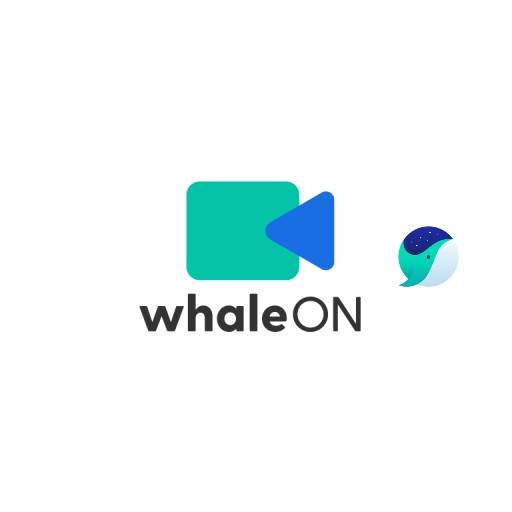Kandungan
Antara ciri AirPods Pro, fungsi pembatalan hingar ialah fungsi yang menyekat bunyi luaran seperti hingar putih ketika mendengar muzik atau aktiviti mendengar lain. Teknologi pembatalan hingar, yang bermula sebagai teknologi untuk mengurangkan bunyi pesawat, telah meningkatkan prestasinya dengan cukup untuk dipanggil penyumbat telinga berkuasa bateri, dengan berkesan menyekat bunyi luaran. Untuk pembatalan hingar yang digunakan pada AirPods Pro, anda boleh memilih mod aktif pembatalan hingar, mod penerimaan bunyi ambien atau matikan. Selain itu, memandangkan tetapan sentuhan kiri dan kanan AirPods Pro boleh dipilih secara individu, ia juga mempunyai kelebihan kerana dapat memilih tetapan pembatalan hingar dan penukaran Siri mengikut budi bicara pengguna.
pembatalan bunyi

Prinsip menghalang bunyi luaran
Pembatalan hingar bermula dengan pembangunan teknologi penghalang hingar luaran untuk penumpang di dalam kapal terbang, tetapi kini telah berkembang pesat sehingga boleh dipasang pada fon telinga. Jika anda menghantar bunyi gelombang ke arah yang bertentangan dengan bunyi luaran, anda boleh mendengar sumber bunyi yang jelas dalam bentuk bunyi luaran yang disekat dalam gegendang telinga anda manakala gelombang bunyi luaran dan gelombang terbalik membatalkan satu sama lain di dalam fon telinga.
Cara menyediakan pembatalan hingar

Pilih tab Audio / Visual
Untuk memulakan pembatalan hingar, anda perlu menetapkan mod Nocan kepada Hidup. Dengan AirPods Pro digandingkan dengan Bluetooth, pergi ke Kebolehcapaian > tab Audio/Visual.

Mula menggunakan pembatalan bunyi
Untuk menggunakan mod pembatalan hingar, anda perlu mendayakan mod Pembatalan Bunyi.
Tetapan pembatalan hingar

Tetapan pembatalan hingar
Mod pembatalan hingar terdiri daripada mod aktif, mod penerimaan bunyi ambien dan mati. Anda boleh menggunakan ketiga-tiga tetapan ini sebagai butang Tahan melalui Tetapan pada mudah alih, atau anda juga boleh menetapkan tetapan rawak untuk kedua-duanya.

Kaedah penukaran mod kiri dan kanan
Anda boleh menukar antara mod kiri dan kanan. Anda boleh menetapkan sama ada hendak menggunakan pembatalan bunyi/Siri apabila butang kiri ditekan. Apabila menggunakan mod pembatalan hingar, anda boleh menggunakan fungsi kawalan hingar di bawah. Kecuali untuk fungsi Mati, anda hanya boleh memilih mod pembatalan hingar dan penerimaan bunyi ambien.
Tetapan lain
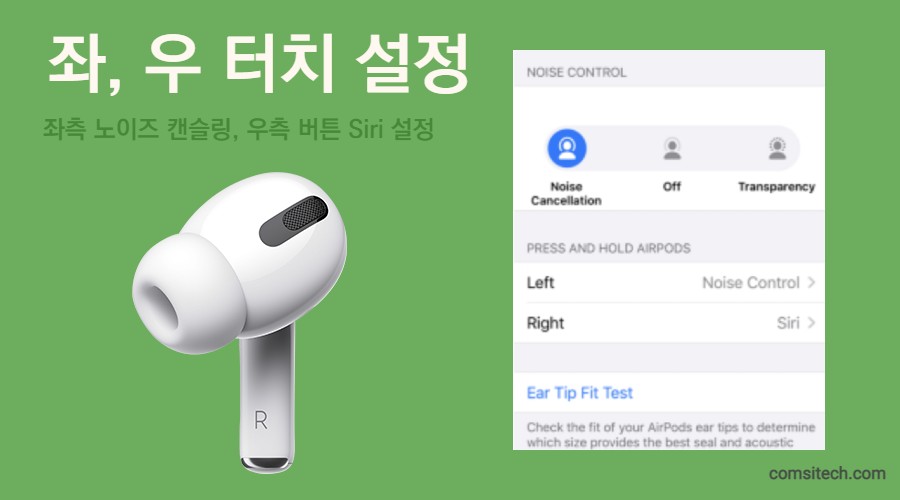
Tetapan sentuh tahan individu kiri dan kanan
Melalui butang tahan AirPods Pro, Siri dan pembatalan hingar boleh ditetapkan secara individu untuk kiri dan kanan. Dan di bahagian bawah, Ear Tip Fit Test menyediakan perkhidmatan ujian fit yang membolehkan anda menguji kualiti bunyi dalam keadaan yang dioptimumkan sambil menggantikan petua AirPod Pro.
FAQ
Jika anda menghantar bunyi gelombang ke arah yang bertentangan dengan bunyi luaran, anda boleh mendengar sumber bunyi yang jelas dalam bentuk bunyi luaran yang disekat dalam gegendang telinga anda manakala gelombang bunyi luaran dan gelombang terbalik membatalkan satu sama lain di dalam fon telinga.
Apabila pembatalan hingar didayakan, tiga mod tersedia. Ia terdiri daripada mod aktif, mod penerimaan bunyi ambien dan mati. Anda boleh menggunakan ketiga-tiga tetapan ini sebagai butang Tahan melalui Tetapan pada mudah alih, atau anda juga boleh menetapkan tetapan rawak untuk kedua-duanya.
Pembatalan hingar tidak tersedia jika tetapan pembatalan hingar semasa panggilan dimatikan. Pergi ke tab Kebolehcapaian > Audio/Visual dan hidupkannya.